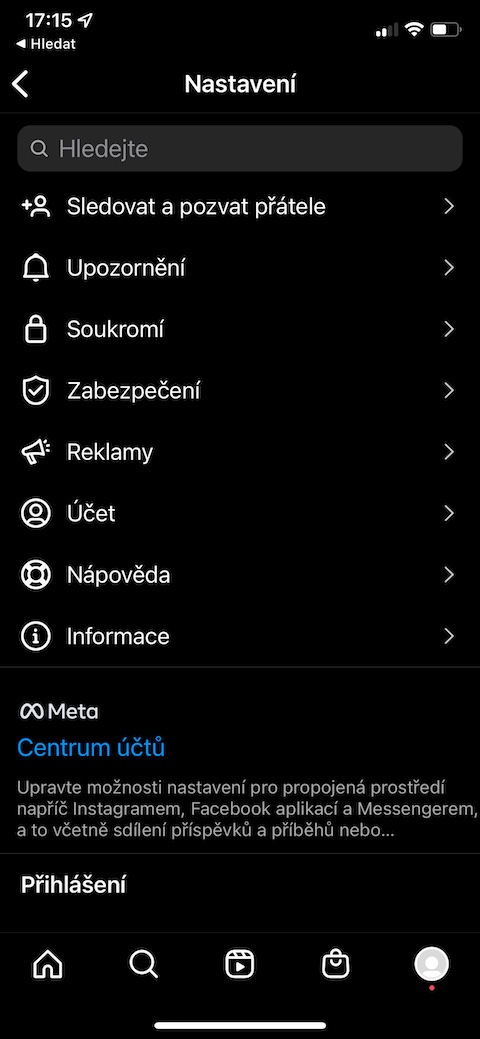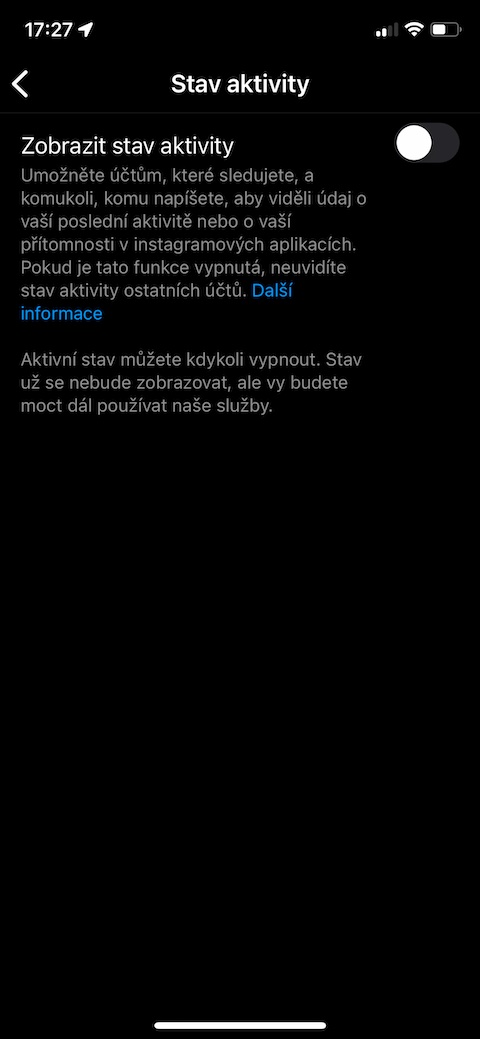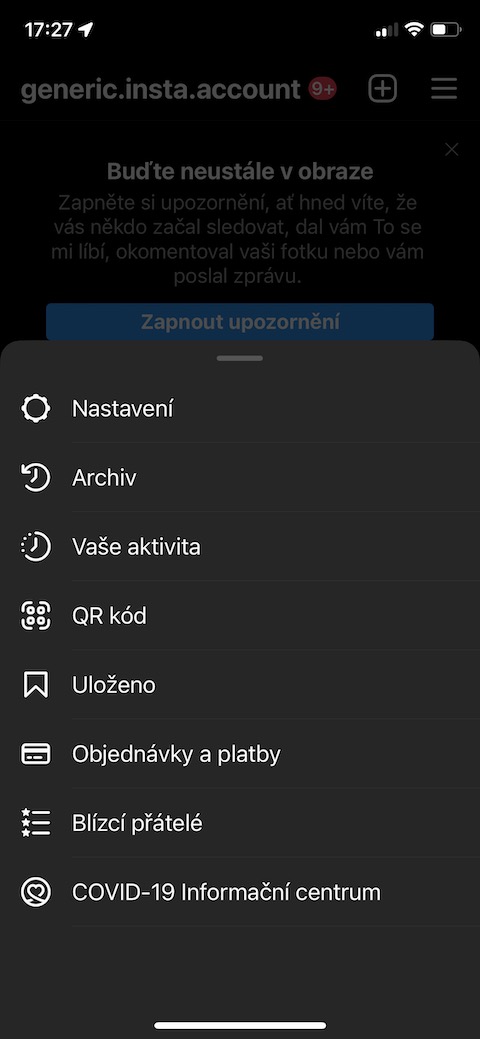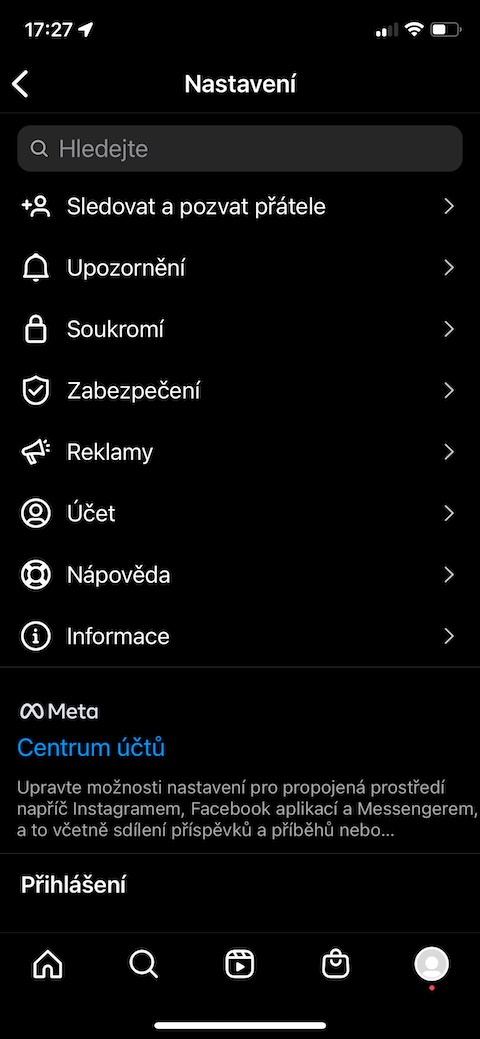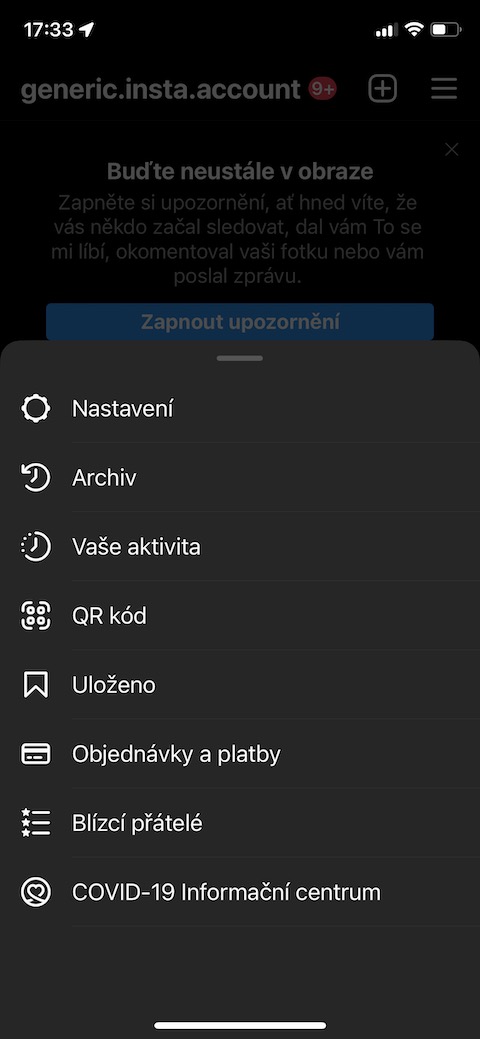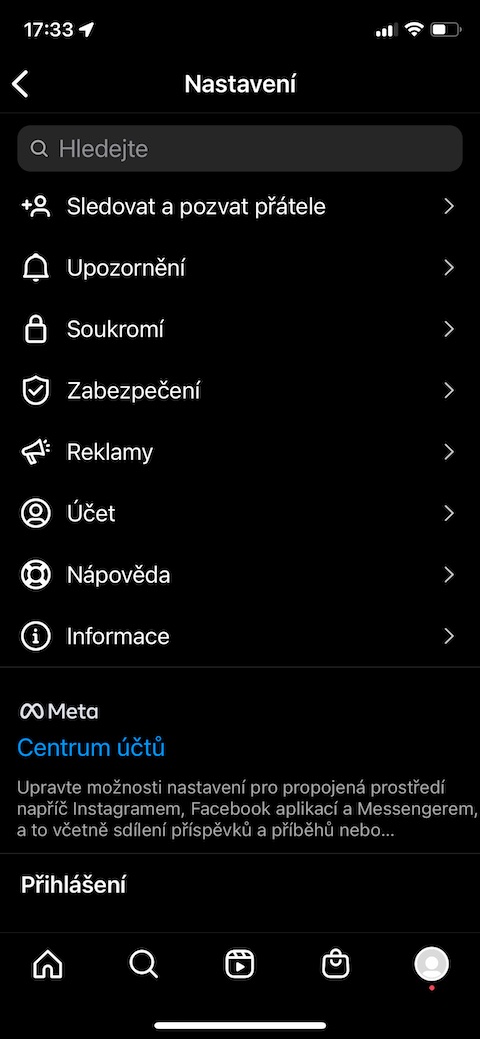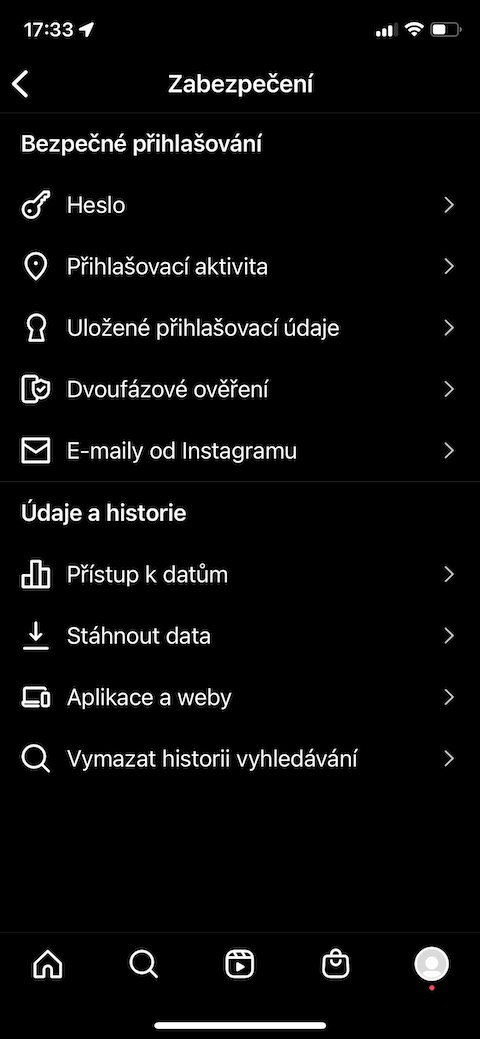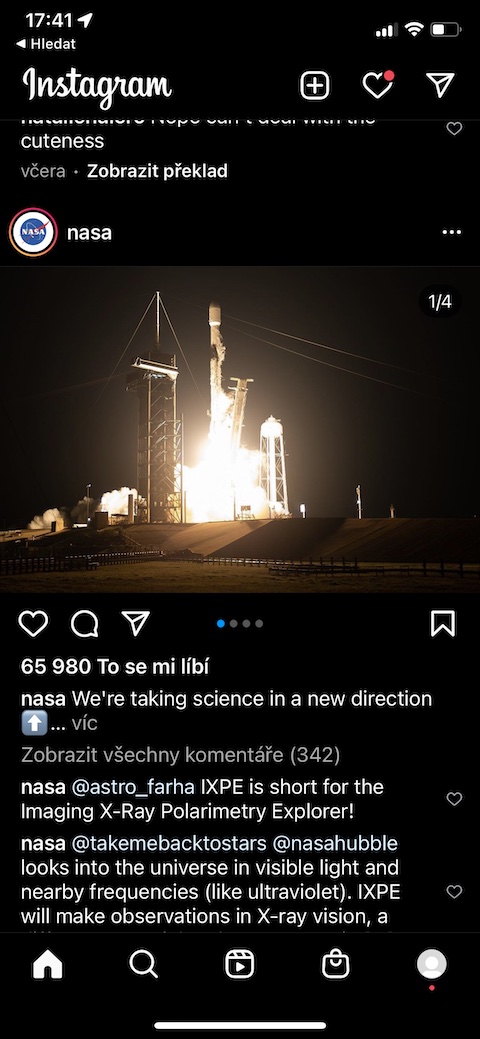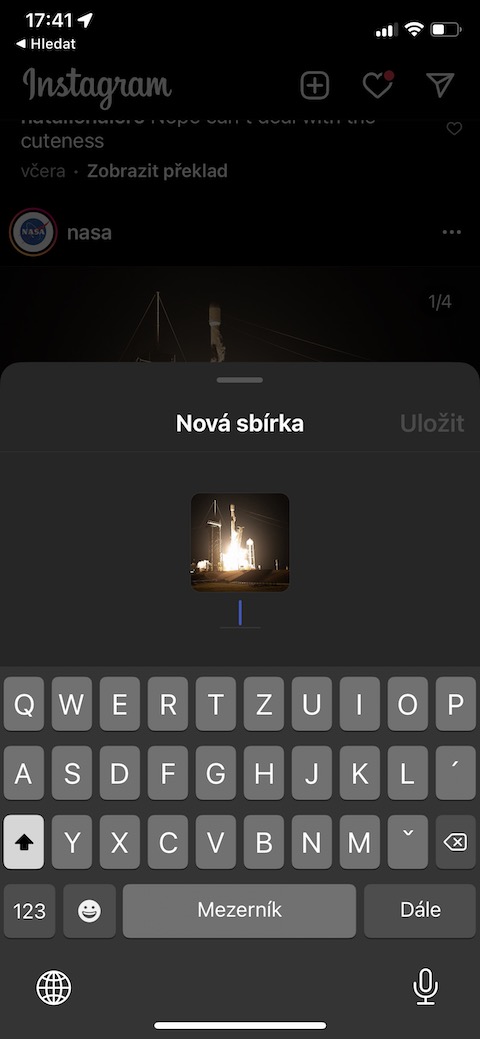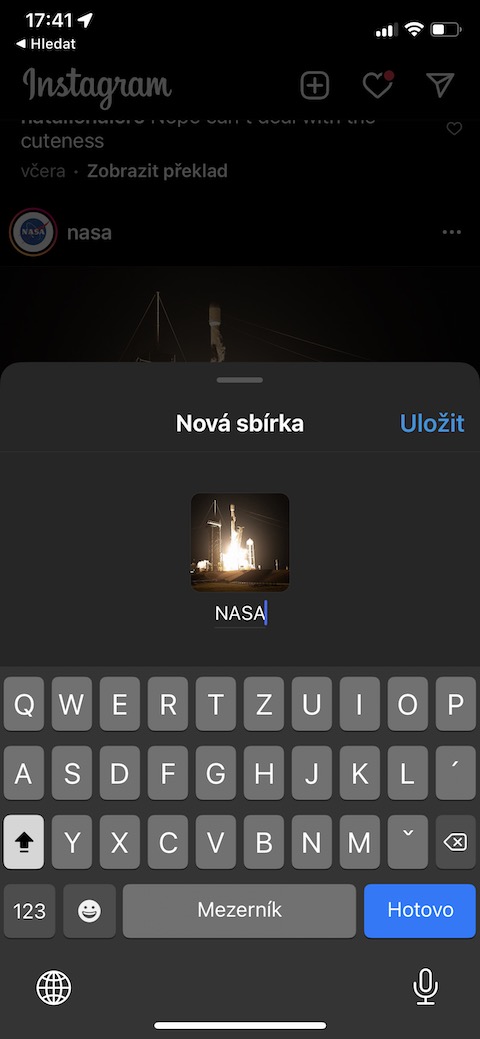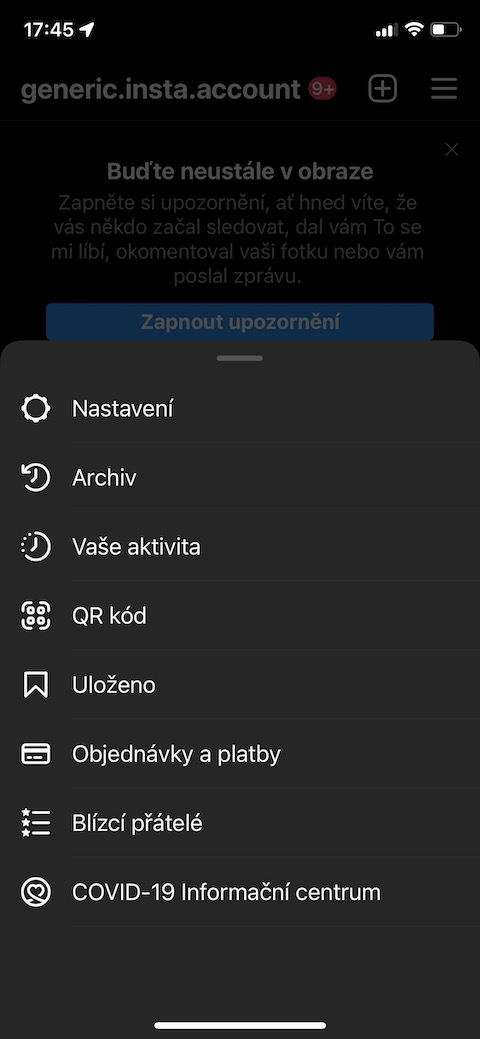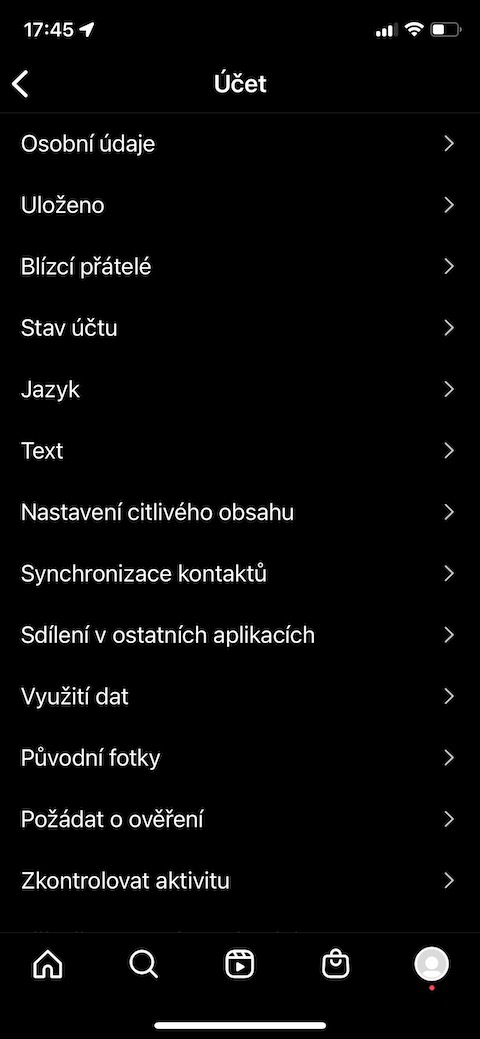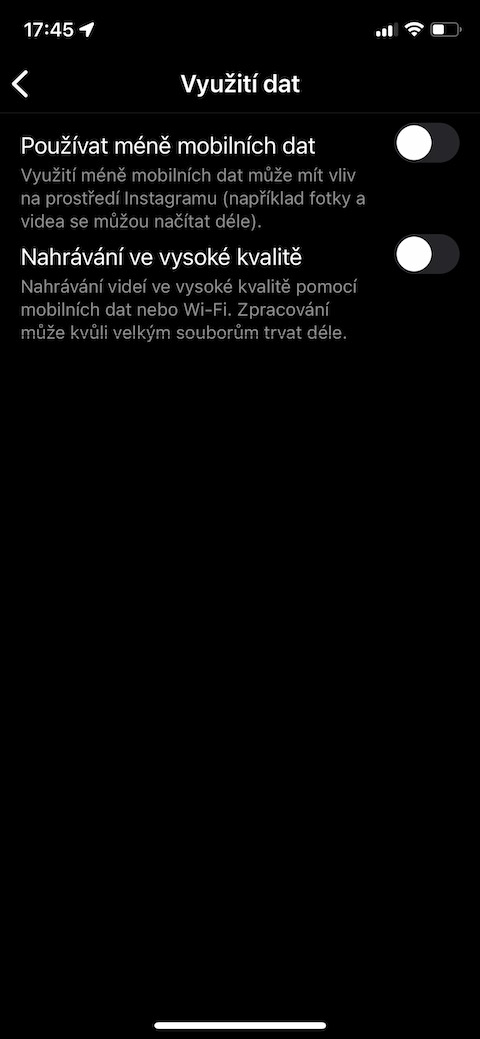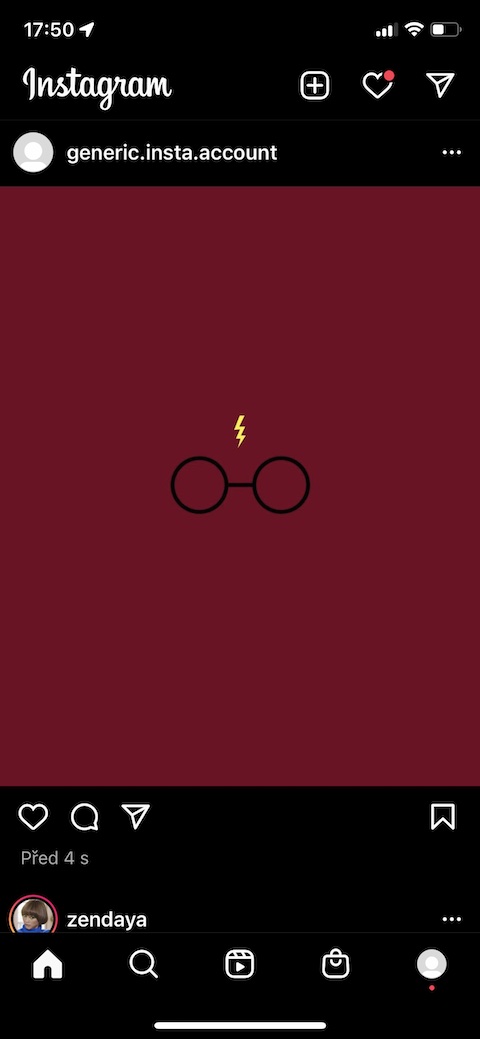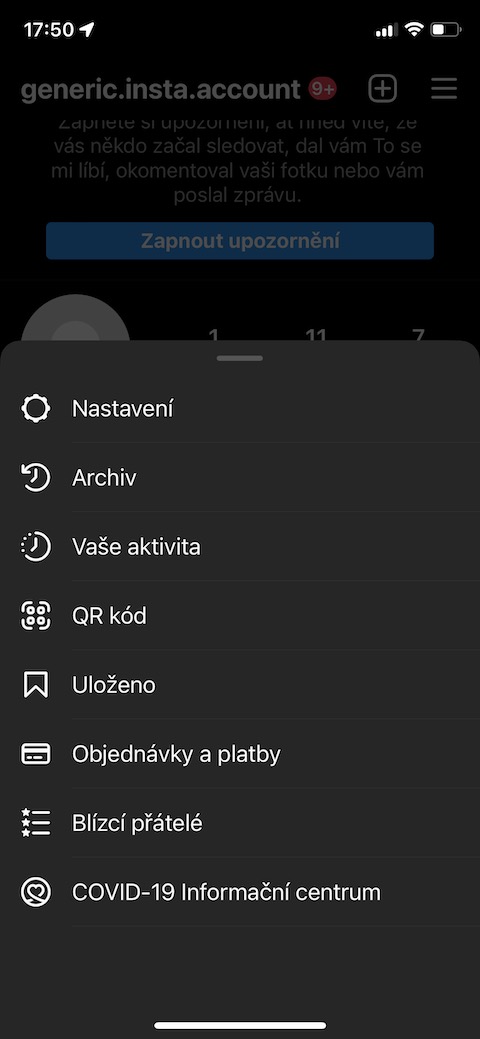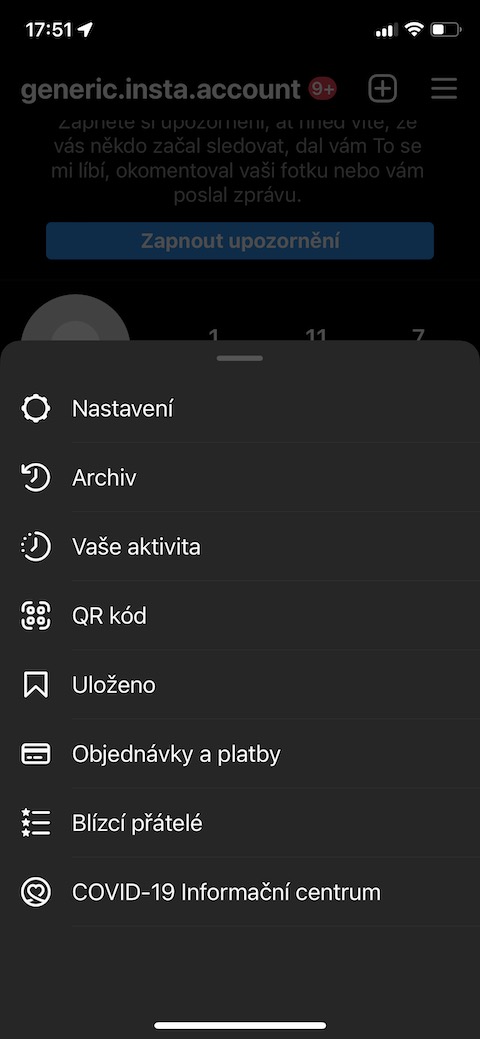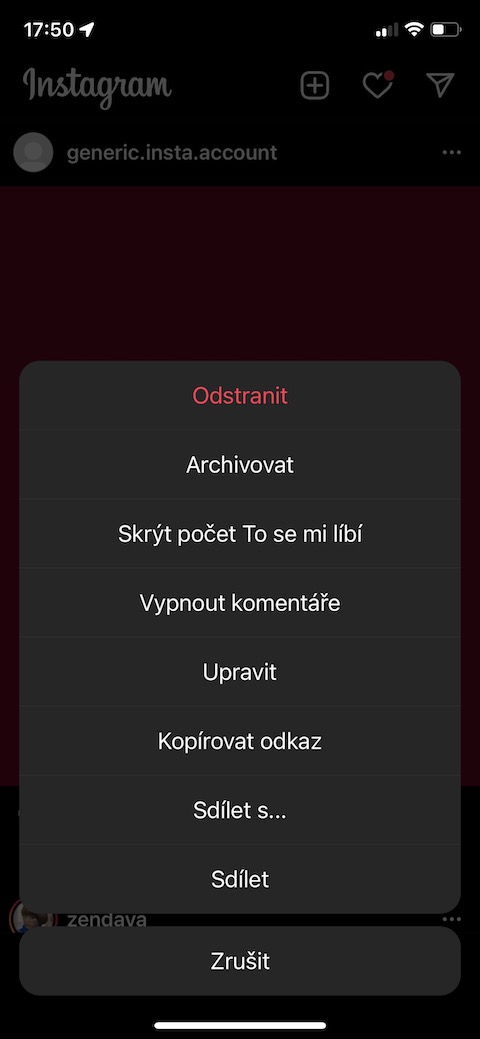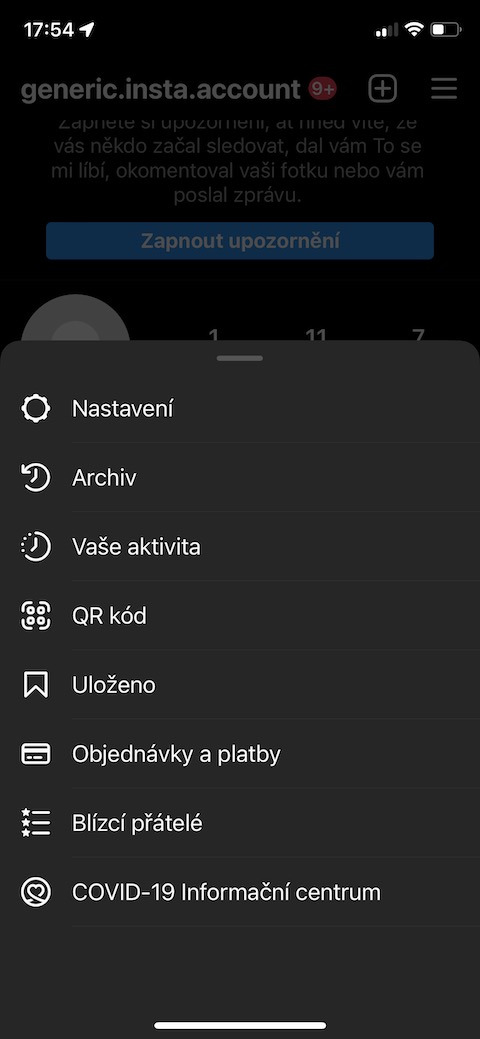Ang Instagram ay sikat pa rin, kahit na sa mga gumagamit ng Apple. Gagamitin mo man ang application na ito bilang isang personal na album ng larawan, para sa mga layunin ng negosyo o marahil upang subaybayan ang iyong mga paboritong tagalikha, tiyak na pahalagahan mo ang aming koleksyon ng mga tip at trick ngayon para sa paggamit nito nang mas epektibo.
Awtomatikong i-save ang mga larawan sa iPhone
Gusto mo bang ma-save sa iyong device nang sabay-sabay ang bawat larawang ine-edit at ipo-post mo sa Instagram? Una, mag-click sa icon ng iyong profile sa kanang sulok sa ibaba. Pagkatapos ay mag-click sa icon ng mga pahalang na linya sa kanang tuktok at piliin ang Mga Setting -> Account -> Mga orihinal na larawan, kung saan i-activate mo ang opsyong I-save ang orihinal na mga larawan.
Pamahalaan ang online na aktibidad
Kung gusto mong mapanatili ang mas maraming privacy hangga't maaari sa Instagram, madali at mabilis mong maitatago ang impormasyon tungkol sa iyong online na status, halimbawa. I-tap muli ang icon ng iyong profile, pagkatapos ay i-tap ang icon ng mga pahalang na linya sa kanang bahagi sa itaas. Pumunta sa Mga Setting -> Privacy -> Status ng Aktibidad, at huwag paganahin ang Ipakita ang Katayuan ng Aktibidad.
Dalawang hakbang na pag-verify
Ang pagnanakaw ng mga Instagram account ay sa kasamaang palad ay hindi karaniwan sa mga araw na ito. Kung gusto mong gawing mas secure ang iyong account, talagang inirerekomenda namin ang pag-activate ng two-step na pag-verify. I-tap lang ang icon ng iyong profile, i-tap ang icon na pahalang na linya sa kanang bahagi sa itaas, pagkatapos ay piliin ang Mga Setting -> Seguridad -> Dalawang hakbang na pag-verify. Sa ibaba ng screen, i-tap ang Magsimula at sundin ang mga tagubilin.
Paglikha ng mga koleksyon
Gusto mo bang mag-bookmark ng mga post sa Instagram na nakakuha ng iyong pansin sa ilang paraan? Para sa isang mas mahusay na pangkalahatang-ideya, maaari mong ayusin ang mga post na ito sa magkakahiwalay na mga koleksyon. Una, pindutin nang matagal ang icon ng bookmark sa kanang ibaba ng napiling post. Sa panel na lalabas, ang kailangan mo lang gawin ay maglagay ng pangalan at i-save ang post.
Nagse-save ng mobile data
Maraming mga app ang nag-aalok ng mga tool upang matulungan kang mag-save ng mobile data, at ang Instagram ay walang pagbubukod. Para i-activate ang pag-save ng mobile data sa Instagram, i-tap ang icon ng iyong profile, pagkatapos ay i-tap ang icon na pahalang na linya sa kanang bahagi sa itaas. Pumunta sa Mga Setting -> Account -> Paggamit ng mobile data at i-activate ang Gumamit ng mas kaunting mobile data.
Post archive
Mayroon ka bang Instagram post na hindi mo na gustong ibahagi sa mundo, ngunit gusto mo ring panatilihin sa iyong account? Maaari mo itong i-archive. Mag-click sa icon na tatlong tuldok sa kanang tuktok sa itaas ng post at pagkatapos ay piliin ang Archive sa menu. Upang tingnan ang mga naka-archive na post, i-tap ang icon ng iyong profile, i-tap ang icon ng mga pahalang na linya sa kanang tuktok -> I-archive, pagkatapos ay lumipat sa Post Archive sa itaas ng screen.
Kontrol sa oras
Nag-aalala na gumugugol ka ng masyadong maraming oras sa Instagram kamakailan? Sa application, madali mong malalaman kung ano ang iyong ginagawa. I-tap ang icon ng iyong profile, pagkatapos ay i-tap ang icon na tatlong pahalang na linya sa kanang bahagi sa itaas. Piliin ang iyong aktibidad at pagkatapos ay sa tab na Oras maaari mong malaman kung gaano karaming oras ang ginugol mo sa Instagram sa karaniwan.